Android je bezpochyby nejoblíbenější operační systém pro chytré telefony, protože má největší škálu aplikací a her. Pokud nevlastníte zařízení s Androidem, můžete si stále užívat zážitek z Androidu na vašem Windows nebo dokonce Mac PC nebo notebooku s emulátory Android.
Kdo používá emulátory Android?
Vývojáři her instalují emulátory Android pro testování aplikací nebo her, a to ještě před oficiálním uvedením na trh. Hráči mohou také chtít nainstalovat emulátory Android, protože zvyšují herní zážitek a umožňují vám ovládat hru pomocí myši nebo klávesnice. Uživatelé je také mohou jednoduše nainstalovat, aby mohli spravovat a organizovat svůj smartphone, zálohovat nebo přenášet data telefonu nebo stahovat větší počet aplikací a her, než umožňuje paměť telefonu. Jméno „app player“ je přiděleno emulátorům přesně z jeho důvodu. Emulátory také umožňují synchronizovat aplikace a hry v telefonu Android s počítačem.
Jak fungují androidové emulátory?
Emulátor je program, který umožňuje hostitelskému systému vykonávat funkce hostujícího systému a chovat se jako hostující systém. To znamená, že i když smartphone nebo tablet Android není připojen k počítačovému systému Windows, stále byste na něm mohli spustit Android. Můžete tak stahovat neomezené aplikace z obchodu Google Play prostřednictvím virtuálního zařízení Android, které se zobrazí na obrazovce počítače. Váš osobní počítač by tedy společně spouštěl operační systémy Windows i Android.
K dispozici je celá řada emulátorů Android. Ale v každém nebo v jiném aspektu každý váží nad druhým. V tomto článku jsou uvedeny top 5 emulátory Android pro PC spolu s jejich jedinečnými vlastnostmi a nevýhodami, pokud existují.
-
Bluestacks Android Emulator pro PC
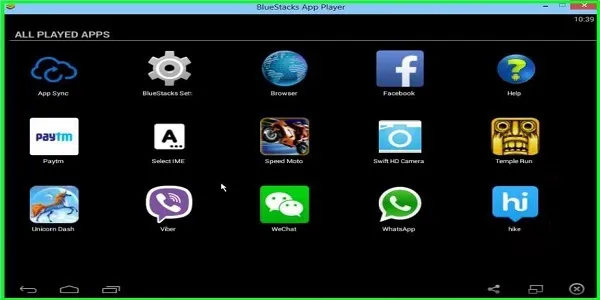
Umístili jsme Bluestacks Android Emulator pro Windows PC na nejvyšší příčku z jednoduchého důvodu, že se jedná o 1. výběr z více než 130 milionů lidí na celém světě. Získal miliony srdcí díky některým ze svých exkluzivních funkcí, které se nemusí vyskytovat v jiných emulátorech Android.
Bluestacks umožňuje používat WhatsApp z vašeho PC a zůstat v kontaktu s přáteli kdykoli. Odesílejte nebo přijímejte zprávy, obrázky a videa WhatsApp na / z plochy.
Díky nejnovější technologii „ Layercake“ mohou na stolním počítači nebo notebooku hladce fungovat i ty nejintenzivnější hry. Poskytuje potěšení z prohlížení na celé obrazovce a zvyšuje herní zážitek. Představte si, že hrajete Clash of Clans na svém PC!
- Snadná instalace a nastavení - Bluestacks se snadno instaluje a lze jej nainstalovat jediným kliknutím na Windows OS. Stačí navštívit web Bluestacks a odtud si stáhnout aplikaci. Poté ji nainstalujte a je dobré jít. Má split-online instalační program i offline instalační program pro nízké připojení k internetu.
| Platforma Bluestacks Android má více než 1, 5 milionu aplikací a her. |
- Uživatelsky přívětivý - Bluestacks má vynikající rozhraní. Můžete procházet, vybírat a instalovat velké množství her. Nainstalované hry jsou přístupné z panelu v horní části domovské obrazovky. Můžete si také stáhnout aplikace přes Bluestacks a nainstalovat přímo z obchodu Google Play.
- APK's od třetích stran - Instalace aplikací APK a Android od třetích stran je u Bluestacků jednoduché. Stačí je poklepat na soubory APK a nainstalovat je. Toto vylučuje potřebu dalších virtualizací třetích stran, jako je VirtualBox.
- Více úkolů: Používání telefonu Android Smartphone v počítači znamená, že můžete používat více než jednu aplikaci současně. Můžete například hrát hru a také přijímat zprávy na chatu Whtsapp.
Na druhou stranu, funkce produktivity v Bluestacks jsou trochu pomalé, takže by bylo dobré stáhnout některé aplikace produktivity.
Doporučené kurzy
- Online certifikační školení v Xcode 7
- Online školení aplikací pro iOS 9
- Profesionální školení pro Android Základy
- Profesionální školení pro iOS 8
-
GenyMotion
Naší volbou číslo 2 je GenyMotion, pokročilý emulátor pro Android pro PC. Oblast, ve které nahrazuje Bluestacky, je rychlost. Byla postavena na architektuře x86 Architecture, což ji činí rychlejší než Bluestacks. Po instalaci programu GenyMotion do počítače se systémem Windows budete muset na zařízení nakonfigurovat zařízení Android. Kromě Windows je dobře přizpůsoben pro Linux a Mac OS.
Genymotion je primárně emulátorem pro vývojáře aplikací pro Android, protože je ideální pro testování aplikací pro Android a jejich chování. Vytváří ideální prostředí Android, takže uživatelé na něm mohou vyvíjet a testovat své aplikace. Je zcela kompatibilní s Androidem, a to natolik, že s GenyMotion v počítači se začne chovat jako vaše zařízení Android. Můžete tedy zůstat na stole a provádět všechny funkce telefonu, například přijímat telefonní hovory, textové zprávy, upravovat polohu GPS, úroveň sítě a baterie. Podívejme se podrobně na všechny funkce, které GenyMotion může provádět pro vaše zařízení Android:
- GPS: Pro aplikace, které byly vyvinuty, asedd na Google Location, GPS widget funguje perfektně.
- Baterie: Pro zjištění využití baterie u každé nově vyvinuté aplikace,
- Kamera: Proměňte webovou kameru svého notebooku ve zdroj videa videa Android.
- Pluginy : Pomocí GenyMotion můžete bez problémů používat pluginy, jako jsou Eclipse a Android Studio a Testovací nástroje, jako jsou nástroje Android SDK.
- Testování kompatibility prohlížečů : Webové stránky nemusí fungovat v jednom prohlížeči stejně efektivně jako v jiném. GenyMotion umožňuje vývojářům testovat provoz webových stránek v různých prohlížečích.
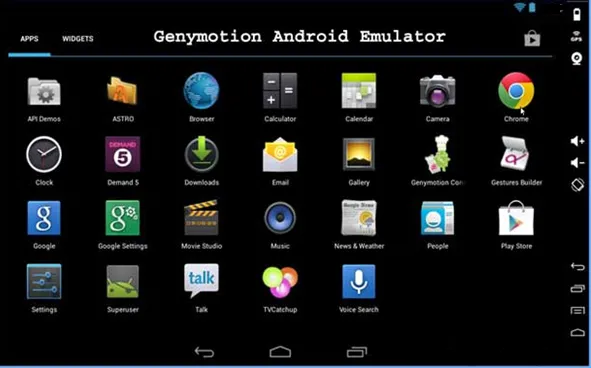
Podívejme se nyní na některé další jedinečné vlastnosti GenyMotion:
- Zkopírujte a vložte text ze stolního počítače se systémem Windows do emulátoru GenyMotion nebo z emulátoru do počítače.
- Aplikace lze nainstalovat buď pomocí příkazového řádku nebo pomocí funkce přetahování.
- Podpora OpenGL a hardwarové akcelerace jsou některé z pokročilých funkcí GenyMotion.
Jedním z omezení je však to, že budete potřebovat instalaci Virtual Box na váš systém, aby se spustil.
-
Droid4x Android Emulator pro PC
Bezplatný emulátor č. 3 v mém seznamu je emulátor Droid4x Android. Získává body díky svému výkonu, UX, uživatelsky přívětivému rozhraní, kompatibilitě, ovladatelnosti her a grafice. Ve srovnání s jakýmkoli jiným emulátorem PC má větší počet funkcí. Je tak úzce integrován se zařízením Android, že vše, co děláte s vaším mobilem, můžete udělat na vašem PC.

Pojďme se podívat na některé z jeho jedinečných funkcí:
- Skvělý výkon
Droid4x funguje skvěle. Má úžasný herní zážitek, s větší obrazovkou a rychlejším výkonem, což je lepší než u všech ostatních simulátorů Android na trhu. Poskytuje také úžasný grafický zážitek. Je pravda, že skvělá grafika může být největší výhodou.
- Úžasná herní ovladatelnost
Droid 4x je první simulátor, který podporuje multi-touch. S ním můžete ovládat jakoukoli hru nebo aplikaci z vašeho Android Mobile. To znamená, že váš mobilní telefon se stane vaším herním ovladačem a dokonce vám umožní hrát pohybové hry na vašem stolním počítači a mít lepší zážitek než hraní na telefonu. Tato funkce funguje pro hráče zázraky. Mohou také používat počítačovou klávesnici nebo joystick k hraní a ovládání her. To není všechno! Je možné nakonfigurovat ovládací prvky klávesnice. Posuvník myši lze použít k přiblížení nebo oddálení. Některé z těchto funkcí bude možná třeba nainstalovat.
- Video Screenshot
- To je opravdu skvělá funkce. Během hraní hry nebo používání aplikace můžete obrazovku nahrávat a sdílet na sociálních sítích.
- U aplikací pro Android, které vyžadují třepání mobilu, má Droid4X Android Emulator možnost „chvění“, která funguje také.
- Emulátor Droid4x Android lze nastavit na libovolnou velikost.
- Umožňuje použít příkaz Kopírovat a Vložit mezi počítačem a emulátorem.
-
Andy Android Emulator pro PC
Č. 4 na našem seznamu je emulátor zdarma Andy. Spouští téměř všechny typy aplikací pro Android, jako jsou aplikace pro produktivitu, spouštění aplikací a herní aplikace. Překlenuje mezeru mezi počítačem a mobilním telefonem. V případě potřeby také umožňuje nainstalovat přístup root.
Andy nabízí uživatelům všestranný zážitek z používání her a dalších aplikací. Je stabilní, ale občas se může mírně zpomalit. S Andy můžete snadno používat spouštěč a widgety třetích stran.

Podívejme se na jeho vlastnosti, z nichž většina najdete ve výše uvedených emulátorech
- Herní emulátor: Andy je ideální pro hráče, protože je primárně určen pro hraní her na větší obrazovce Windows.
- Snadné mobilní ovládání: Můžete plně využít výhod herních prvků s více dotyky nebo gyroskopů. Ovládejte obrazovku pomocí svého mobilního telefonu pomocí joysticku nebo ovladače, jak jsme viděli v Droid4x. Andy však jako první přišel s touto funkcí.
- Instalace pomocí prohlížeče: Toto je opravdu nejlepší a nejužitečnější funkce Andy. Umožňuje vám přímo nainstalovat jakoukoli aplikaci do emulátoru Andy prostřednictvím stolního prohlížeče hostitele.
- Čas od času aktualizace : Odesílá pravidelné aktualizace, aby uživatel držel krok s nejnovějšími trendy v mobilních počítačích. Poskytuje také podporu ARM,
- Poskytuje hladkou synchronizaci mezi stolními a mobilními zařízeními, která vám umožní ovládat telefon, aniž by se jej dotkla.
- Kompatibilita: Andy je 100% kompatibilní s vaším PC a dává vám možnost hrát si všechny oblíbené mobilní hry na vašem PC.
- Spouští oznámení push a uživatelům také poskytuje neomezenou kapacitu úložiště.
- Automaticky umisťuje často používané aplikace na plochu
Nevýhodou je, že instalace nemusí být tak jednoduchá jako Bluestacks a pro použití Andy budete muset nainstalovat virtuální box. Také nepodporuje režim pro více hráčů.
-
MEmu Emulator pro PC
Posledním, ale v neposlední řadě na našem seznamu, je emulátor MEmu- free pro Windows PC. Jeho USP je jeho schopnost spouštět aplikace a aplikace pro chytré telefony Android, a to nejen na ploše nebo notebooku Windows, ale také na jiných zařízeních Windows, jako jsou tablety. S MEmu můžete spustit Android na platformě Windows, aniž byste museli instalovat jakýkoli jiný operační systém.
MEmu lze snadno nainstalovat do počítače a spouštět aplikace bez jakýchkoli potíží jediným kliknutím nebo klepnutím.
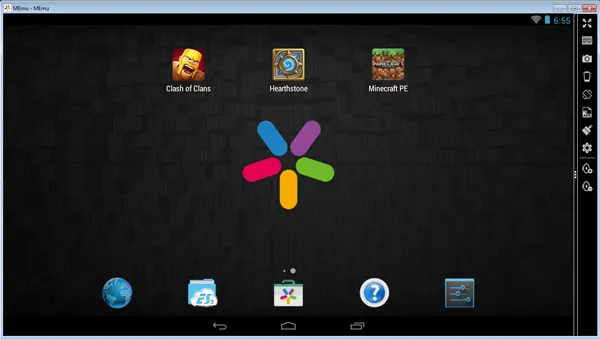
- Přizpůsobení: Můžete přizpůsobit různé specifikace, jako je paměť, kořenový režim, CPU atd.
- Mapování řadiče: Pomocí mapovacího rozlišení mapujte řadič jako joystick nebo klávesnici a obohacujte své herní zážitky.
- Více oken: MEmu vám umožní provádět více úkolů otevřením více oken MEmu. Během hraní vašich oblíbených her můžete sledovat živou televizi.
- Produktivita: Z hlediska produktivity se Memu řadí lépe než bluestacky. Navrhuje vám aplikace a hry a umisťuje je na trh MEmu. Případně si můžete stáhnout požadované aplikace z obchodu Google Play
- GPS: Používá GPS polohu pro umožnění sdílení souborů mezi Androidem a Windows.
- Režim pro více hráčů : Umožňuje snadno vytvořit tolik hráčů, kolik chcete.
- Plug & Play: Můžete připojit a hrát MEmu s jeho přenosnou verzí, která vám umožní spustit MEmu z USB portu bez nutnosti instalace jakéhokoli softwaru.
- Vytvoření systému Android: Vytvořte nový systém Android jediným kliknutím myši. Tato funkce umožňuje vytvářet, mazat nebo spouštět různé funkce v systému Android současně.
- Instalace APK nemůže být jednodušší než tohle! Nainstalujte APk pouze pomocí funkce drag and drop.
Některé další bezplatné emulátory Android, které bych rád zahrnul do tohoto seznamu, jsou: Windroy, Youwave a Nox.
Jak již bylo zmíněno dříve, neexistuje žádný nedostatek emulátorů Android, ale to, co si vyberete, závisí pouze na vašem požadavku. Ať už je to hraní her nebo vývoj a testování hry, která je vaším hlavním motivem; zda hledáte těžký výkon nebo lehký systém; zda snadná instalace pro vás znamená více než snadnost stahování aplikací: tyto faktory, které do značné míry ovlivní váš výběr emulátoru.
Doufám, že tyto informace vám pomohou vybrat ten, který nejlépe vyhovuje vašemu účelu.
Doporučený článek
Zde je několik souvisejících článků, které vám pomohou získat podrobnější informace o aplikacích pro Android Android, takže stačí projít odkaz uvedený níže
- Top 5 emulátorů Android pro PC zdarma
- Nejúčinnější aplikace pro zabezpečení Android (nejnovější)
- 8 Nejlepší software pro Android pro PC Suite - Musíte vědět